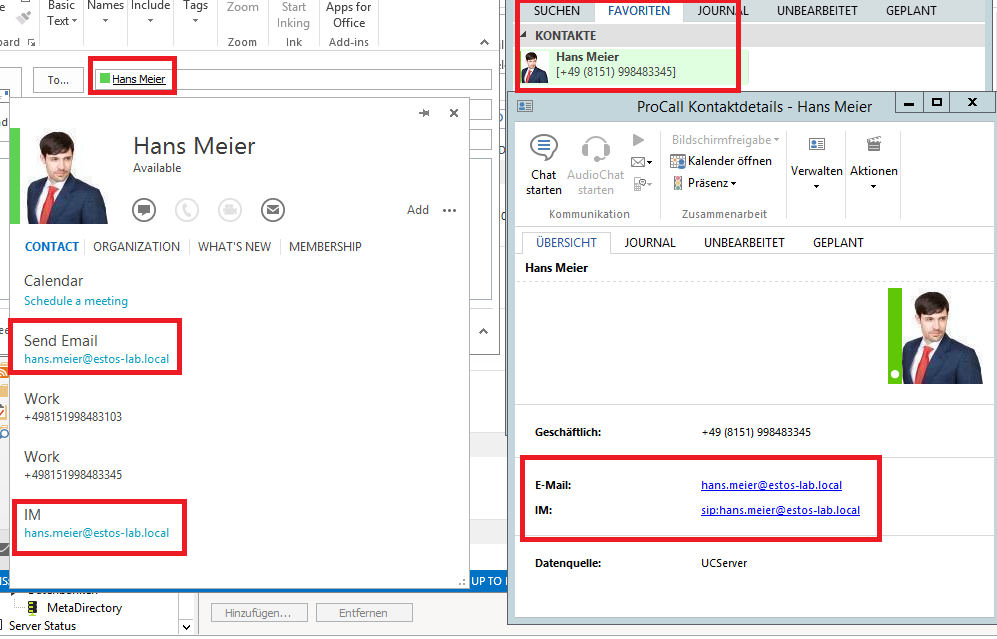ProCall Präsenz wird in Microsoft Outlook nicht angezeigt
Kenntnisstand
Mai 2024
Beobachtung
Die ProCall Präsenzen werden in Microsoft Outlook nicht richtig dargestellt.
Vorgehensweise/Checkliste
- Prüfen Sie, ob der gesuchte und angezeigte ProCall Kontakt mit dem Kontakt in Microsoft Outlook übereinstimmt.
Beispiel: E-Mail Adresse im Outlook = E-Mail Adresse im UCServer und Chat (IM) Adresse im Outlook = Identität (SIP-Adresse) im UCServer. SIP- und E-Mail Adressen des ProCall Benutzers finden sich im UCServer in den jeweiligen Benutzereinstellungen. - ProCall ist im System als IM Provider registriert bzw. der Registry Key gesetzt?
Beachten Sie hierzu den Artikel Standard-Anwendungen für Präsenz und Telefonie (CTI) in Microsoft Office Produkten unter Windows einrichten - Ein Umstellen des Cache Modus in Microsoft Exchange hat positive Auswirkungen?
- Es gibt keine weiteren installierten Produkte, die Einfluss auf die Präsenzanzeige von Microsoft Outlook nehmen können (zum Beispiel Microsoft Lync, Skype for Business, Skype usw.)?
- In den Einstellungen von Microsoft Outlook ist die Option "Onlinestatus neben dem Namen anzeigen" aktiviert (wo man diese Einstellung findet ist abhängig von der verwendeten Microsoft Outlook Version und kann über die Microsoft Outlook Hilfe gefunden werden)
- Das Verhalten ist anders, wenn ProCall und Microsoft Outlook in einer anderen Reihenfolge gestartet werden?
Registry Keys
Um das Problem zu umgehen, führen Sie bitte ein Update auf eine aktuelle ProCall Enterprise Version durch und erstellen Sie den folgenden Registry Key:
- HKEY_CURRENT_USER\Software\ESTOS\UCServer4\CtiMain\FIVE_259_RUNTIME_DISABLE
- Type: REG_DWORD
- Wert: 1
Damit wird eine Erweiterung der für die Präsenz erforderliche IM Schnittstelle deaktiviert.
Daten zur Fehleranalyse bereit stellen
Wird durch das Abarbeiten der Checkliste das Problem nicht behoben, so fertigen Sie bitte Debug-Logs eines Vorganges des ProCall Clients an und erstellen einen Screenshot wie unten beschrieben.
Der Vorgang würde wie folgt aussehen:
- Start des ProCall Clients
- Überprüfen, ob der Kontakt eine Präsenz in den ProCall Favoriten besitzt
- In Microsoft Outlook eine neue E-Mail an diesen Kontakt erstellen und in der Leiste oben auf "Namen überprüfen" klicken
- Einen Screenshot erstellen, in dem der Kontakt in den Favoriten sichtbar ist, die Kontaktdetails angezeigt sind und auch die Visitenkarte in Microsoft Outlook des Kontaktes angezeigt wird.
Beispiel Screenshots